
Comment réparer les contacts qui ne s’affichent pas sur iPhone 14/13/12 en quelques secondes ?

« C’est un problème que j’ai eu pendant environ un an depuis que je suis passé à l’iPhone X et que j’ai eu toutes les mises à jour iOS. Tous les contacts que j'entre n'apparaissent pas dans ma liste de contacts ou sur mon WhatsApp, mais si je retape le numéro ou si quelqu'un m'appelle, il le fait. Jusqu'à présent, la seule solution de contournement que j'ai trouvée est de les appeler immédiatement après être entré. C’est ce qui les fait apparaître. Ceux saisis avant que je ne commence à utiliser cette méthode n'apparaissent toujours pas même si je les appelle, je dois donc les supprimer et les rajouter. Vous pouvez voir à quel point cela peut être un problème. Toute aide serait appréciée. Merci d’avance ! »
- Extrait de la communauté d’assistance Apple
Chaque fois que vous souhaitez appeler quelqu’un dans votre liste de contacts, vous pouvez effectuer une simple recherche pour le trouver. Cependant, il arrive que les contacts enregistrés ne s’affichent pas sur l’iPhone. Pourquoi les noms des contacts de mon iPhone ont-ils disparu ? Et comment faire pour que mes contacts s’affichent à nouveau sur mon iPhone ? Si vous êtes profondément troublé par le problème, feuilleter ce guide peut vous éclairer.
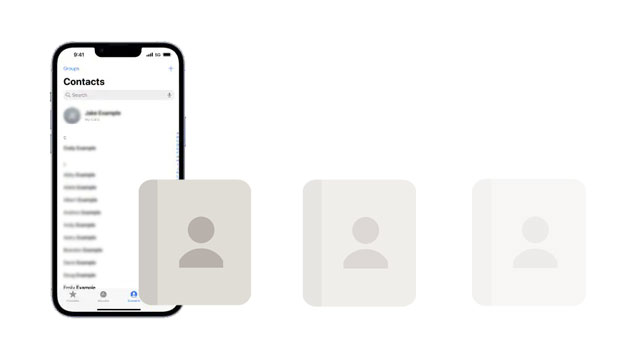
Divers facteurs peuvent empêcher les contacts de se charger sur votre iPhone. Généralement, vous rencontrerez cette erreur après la mise à niveau ou la restauration de l’iPhone 14/13/12. En outre, il existe également d’autres coupables pour les contacts de l’iPhone 12/11 qui ne s’affichent pas :
La première chose que vous pouvez faire est de redémarrer votre iPhone. Étant donné qu’un problème système temporaire peut provoquer de nombreuses erreurs courantes, comme tous les contacts qui ne s’affichent pas sur l’iPhone, des plantages d’applications, des performances lentes, etc., un simple redémarrage de votre iPhone peut résoudre le problème.
Votre iPhone affiche généralement les contacts dans les groupes avec les comptes associés, et les groupes masqués peuvent déclencher l’affichage de certains contacts sur l’iPhone. Vous devez activer tous les groupes de contacts sur votre iPhone pour les voir à nouveau.

Vous aurez peut-être besoin de : Votre iPhone est bloqué sur le transfert de données ? Si c’est le cas, vous pouvez suivre ces solutions pour le réparer.
Vous pouvez également désactiver et activer les contacts iCloud/Gmail/Yahoo pour corriger les erreurs système.
Contacts iCloud :

Contacts Yahoo/Gmail :

En savoir plus : Lorsque vos vidéos mémorables disparaissent de votre iPhone, vous pouvez les récupérer avec ces méthodes.
Un autre moyen facile de corriger les bogues ios lorsque les nouveaux contacts n’apparaissent pas sur un iPhone consiste à mettre à jour votre iPhone vers la dernière version. Voici comment.

Si vous avez enregistré un contact dans un groupe de contacts, mais qu’il ne s’affiche pas dans Contacts, procédez comme suit.
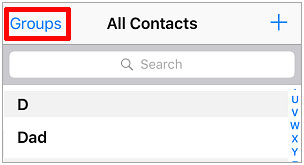
Pour aller plus loin : Que pouvez-vous faire si iCloud est bloqué lorsque vous téléchargez vos messages depuis iCloud ? Ne manquez pas ce tutoriel pratique.
Les contacts de l’iPhone ne s’affichent pas lorsque quelque chose ne va pas avec votre identifiant Apple. Ainsi, vous pouvez déconnecter votre identifiant Apple sur votre iPhone pendant un certain temps et vous reconnecter. Notez que cela peut entraîner une perte de données sur votre appareil.

Vous pouvez également reconstruire les contacts pour récupérer les contacts manquants. Vous devez modifier un contact et redémarrer votre iPhone.

À lire aussi : Pouvez-vous récupérer vos messages WhatsApp à partir d’un téléphone perdu sans sauvegarde ? Vérifions-le.

Le nom abrégé est conçu pour faciliter la lecture de vos contacts, mais cette fonctionnalité entre souvent en conflit avec les applications tierces. Ainsi, vous pouvez désactiver la fonctionnalité pour voir si elle résout le problème des contacts qui ne s’affichent pas sur l’iPhone.

Je suppose que vous avez besoin de : Comment pouvez-vous transférer rapidement vos contacts d’iCloud vers un iPhone ? Vous pouvez suivre ce guide étape par étape.
Supposons que vous ayez déjà sauvegardé votre iPhone avec iTunes ou iCloud. Vous pouvez restaurer les contacts disparus à partir du fichier de sauvegarde iTunes ou iCloud sur votre iPhone. Cependant, il peut supprimer les données existantes de l’iPhone lors de la restauration directement avec iTunes ou iCloud.
Méthode 1. Utiliser iTunes

Méthode 2. Utilisation de Coolmuster iPhone Data Recovery
Coolmuster iPhone Data Recovery s’agit d’un outil pratique qui restaure de manière sélective les contacts et autres données du fichier de sauvegarde iTunes sur votre ordinateur sans connecter votre iPhone. Par conséquent, cela n'entraînera pas de perte de données sur votre appareil.
01Installez et exécutez le logiciel sur votre ordinateur et appuyez sur le module de récupération iOS pour continuer.
02Choisissez le mode Récupérer à partir d’un fichier de sauvegarde iTunes sur le côté gauche et sélectionnez un fichier de sauvegarde qui inclut les contacts manquants.
03Appuyez sur Démarrer l’analyse.

Note: Si vous ne trouvez pas le fichier de sauvegarde iTunes souhaité, appuyez sur le bouton Sélectionner ci-dessous pour choisir le fichier de sauvegarde iTunes dans d’autres dossiers personnalisés.
04Cochez la case Contacts sur l’interface de sélection des données et appuyez sur Démarrer l’analyse pour continuer.
05Prévisualisez tous les contacts et cochez les contacts souhaités à restaurer.
06Cliquez sur le bouton Récupérer sur l’ordinateur ci-dessous pour les enregistrer sur votre ordinateur.

Méthode 3. Utilisation de icloud.com

Pour en savoir plus:
Résolu : L’iPad n’arrête pas de redémarrer | 11 astuces éprouvées
Si tous les conseils ci-dessus ne parviennent pas à récupérer vos contacts, essayez de contacter l’équipe d’assistance Apple pour obtenir de l’aide. Vous pouvez les contacter sur le site officiel de l’assistance Apple et suivre leurs suggestions.
Nous espérons sincèrement que notre tutoriel vous aidera à résoudre le problème des contacts qui ne s’affichent pas sur l’iPhone. Si vous avez déjà effectué une sauvegarde de votre iPhone avec iTunes, vous pouvez utiliser Coolmuster iPhone Data Recovery pour restaurer les contacts manquants à partir de la sauvegarde iTunes sans perte de données. En outre, vous pouvez également essayer d’autres méthodes que vous souhaitez.
S’il vous plaît laissez un commentaire ci-dessous si vous avez quelque chose à nous faire savoir.
Articles connexes :
14 astuces étonnantes pour réparer les noms manquants des contacts iPhone (guide complet)
14 façons indolores de réparer les photos iPhone / iCloud qui ne s’affichent pas sur le problème Mac
9 façons de résoudre le problème des photos de l’iPhone disparues de la pellicule
Le calendrier de l’iPhone ne se synchronise pas ? Voici 7 correctifs
Comment récupérer facilement des contacts supprimés de l’iPhone ? (4 façons faciles)

 Récupération de l’iPhone
Récupération de l’iPhone
 Comment réparer les contacts qui ne s’affichent pas sur iPhone 14/13/12 en quelques secondes ?
Comment réparer les contacts qui ne s’affichent pas sur iPhone 14/13/12 en quelques secondes ?





